Gcalls cung cấp một bộ lọc hoàn chỉnh giúp Admin có thể thống kê và tùy biến bảng biểu theo nhu cầu riêng của mình: từ phân theo tổng đài viên, phân theo danh bạ hay nhóm danh bạ, khoảng thời gian đến trạng thái cuộc gọi. Cùng với bộ lọc cuộc gọi, Gcalls còn mang đến tính năng xuất file lịch sử và file ghi âm đồng loạt để Admin có thể lưu trữ dữ liệu chỉ với một thao tác.
A. Bộ lọc cuộc gọi tại trang hoạt động
B. Bộ lọc dữ liệu thống kê trong trang quản lý
C. Xuất file lịch sử
A. Bộ lọc cuộc gọi tại trang hoạt động
Khi đăng nhập vào sử dụng, mặc định sẽ xuất hiện bộ lọc hoạt động ở đầu trang:
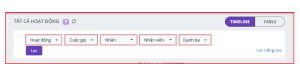
Hình 1: Bộ lọc cuộc gọi tại trang hoạt động
Tại đây bạn có thể lọc theo
Hoạt động: Lọc theo loại hình tương tác: Ghi chú, nhắc nhở, lịch sử cuộc gọi hoặc tất cả hoạt động
Cuộc gọi: xem tất cả cuộc gọi hoặc lọc theo cuộc gọi đi hoặc cuộc gọi đến. Ngoài ra bạn có thể lọc 2 trạng thái nhỏ hơn là Đã kết nối hoặc Không kết nối.
Nhãn: xem tất cả cuộc gọi có gắn nhãn hoặc lọc theo 1 nhãn cụ thể.
Nhân viên: xem cuộc gọi của tất cả nhân viên hoặc lọc theo 1 nhân viên cụ thể.
Danh bạ: xem cuộc gọi của danh bạ chưa lưu hoặc đã lưu hoặc xem tất cả
Khi đã xét xong các trường cần lọc, bạn nút Lọc. Thông tin sẽ hiển thị đầy đủ tại trang hoạt động bên dưới.
B. Bộ lọc dữ liệu thống kê trong trang quản lý
- Để sử dụng bộ lọc, bạn cần vào Trang quản lý => Mục thống kê => Xem chi tiết lịch sử cuộc gọi
- Cửa sổ như sau sẽ hiện ra:
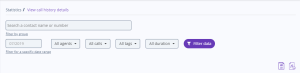
Hình 2. Chức năng lọc và xuất dữ liệu
- Các trường bạn có thể lọc:
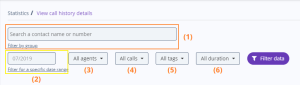
Hình 3. Các thông tin có thể lọc
(1) Danh bạ:
- Lọc trực tiếp bằng tên danh bạ hoặc số điện thoại cụ thể
- Lọc theo nhóm danh bạ: Nhấn vào dòng Lọc theo nhóm danh bạ và chọn nhóm mình muốn xem thống kê
(2) Thời gian:
- Lọc theo từng tháng
- Lọc theo khoảng thời gian nhất định. Nhấn vào dòng Lọc theo một khoảng thời gian và thiết lập theo nhu cầu của mình
(3) Nhân viên
(4) Trạng thái cuộc gọi:
- Tất cả cuộc gọi
- Gọi đến
- Gọi đi
- Gọi nhỡ
(5) Nhãn dán
(6) Thời lượng
- Bằng, lớn hơn, bé hơn hoặc nằm trong khoảng
NOTE:
- Các trường là hoàn toàn độc lập nên bạn có thể lọc chỉ với 1 trường. Lưu ý nhấn Lọc dữ liệu mỗi khi bạn tùy chỉnh xong.
- Để lọc thời lượng, bạn cần nhập đúng định dạng số phút:số giây, trong đó cần có đầy đủ số phút và số giây.
Thông tin sau khi Lọc sẽ hiển thị trực tiếp ở phía dưới với đầy đủ thông tin từ người gọi, người nhận, trạng thái, thời gian, file ghi âm,… để Admin dễ theo dõi và đánh giá.
Dựa vào dữ liệu đã lọc phía trên, bạn có thể tải file lịch sử về máy tính để tiện cho công tác lưu trữ thông tin.
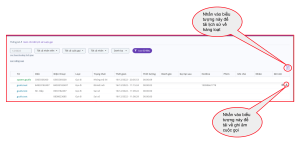
Hình 4: Tải file lịch sử hàng loạt và tải ghi âm cuộc gọi
Last modified: Tháng Mười Hai 18, 2022
